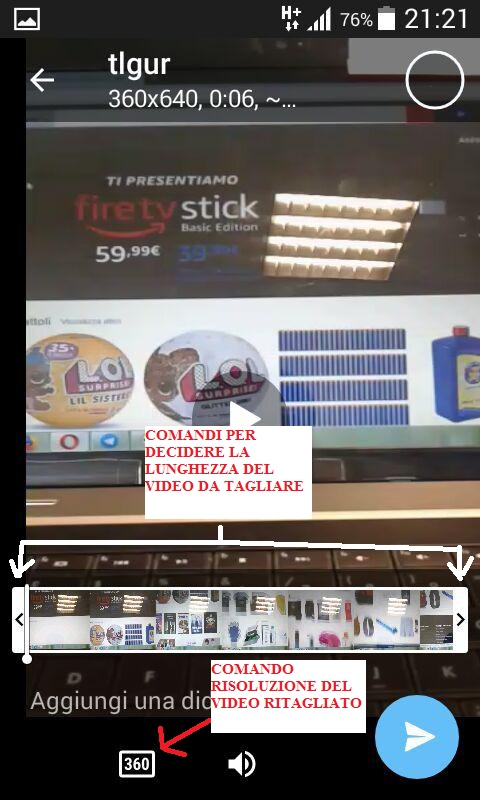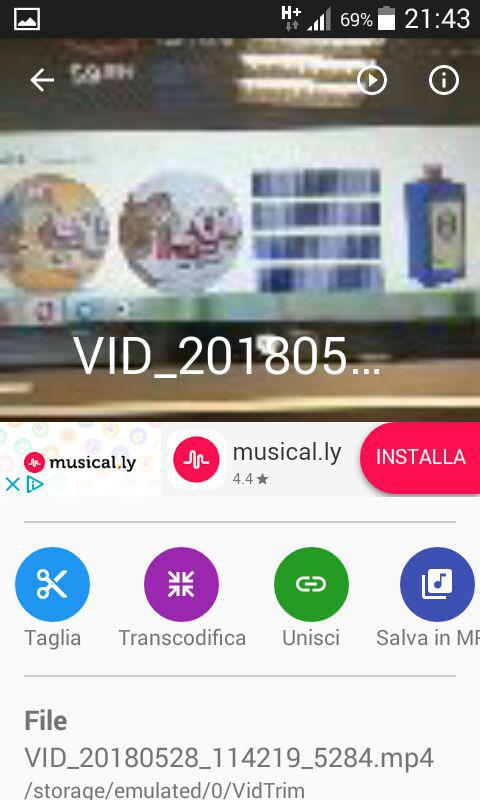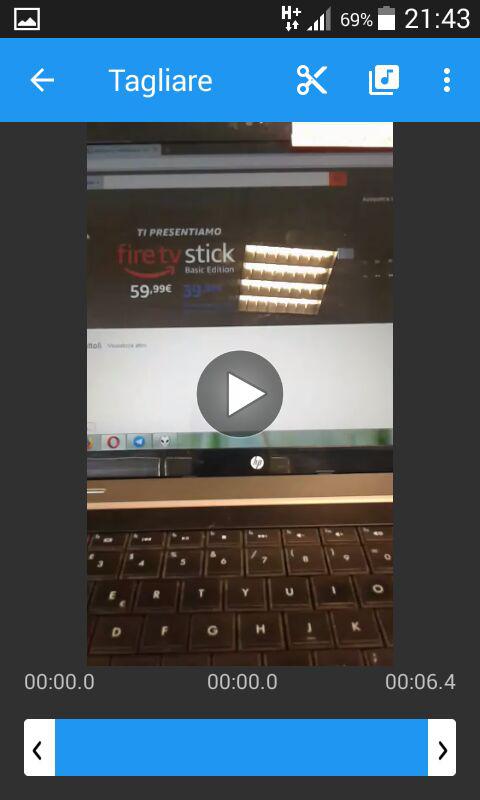Se nella guida precedente vi abbiamo spiegato come tagliare video sul vostro PC in maniera semplice e veloce, oggi vi andremo a spiegare come tagliare video su Android. La cosa ci può tornare utile se abbiamo, ad esempio, fatto un video con il nostro smartphone e vogliamo utilizzare solo un frammento di esso da inviare ad un contatto Telegram o utilizzarlo come storia di Instagram!
Pertanto vi mostreremo come tagliare video su Android attraverso un piccolo espediente collaterale alla nostra cara app di messagistica istantanea Telegram. Oppure potremo ripiegare su una app gratuita di videoritocco, VidTrim.
C’è da fare una precisazione: il formato esclusivo che permette di effettuare tale operazione senza intoppi è l’MP4, uno standard per i video tascabili. Pertanto se volete effettuare operazioni su file di alcuni formati ad alta qualità (come il Matroska .MKV) non potrete utilizzare questa guida. Infatti la seguente guida è indicata per i video che provengono o sono destinati ai social e alle app di messagistica quali Telegram o Whatsapp, ad esempio.
Tagliare video su Android tramite Telegram
Di seguito, vi proponiamo Telegram per tagliare un video al volo e pronto per essere inviato sulla stessa piattaforma.
Possiamo anche usare tale funzionalità dell’app per tagliare un video e inviarlo a noi stessi, grazie alla funzionalità Messaggi Salvati.
Pertanto, la procedura da seguire è la seguente e varia soltanto il destinatario (che in tal caso saremo noi stessi ovvero Messaggi Salvati):
- Posizionamoci sul destinatario (nell’immagine parleremo col bot tlgur);
- Clicchiamo sulla graffetta per scegliere l’allegato da inviare nel messaggio;
- Scegliamo tra i video disponibili oppure sceglieremo i video dalla galleria, cliccando sul bottone dedicato. Nel primo caso, dovremo cliccare al centro del riquadro di anteprima, in modo da aprire il video, altrimenti viene selezionato per essere inviato direttamente.
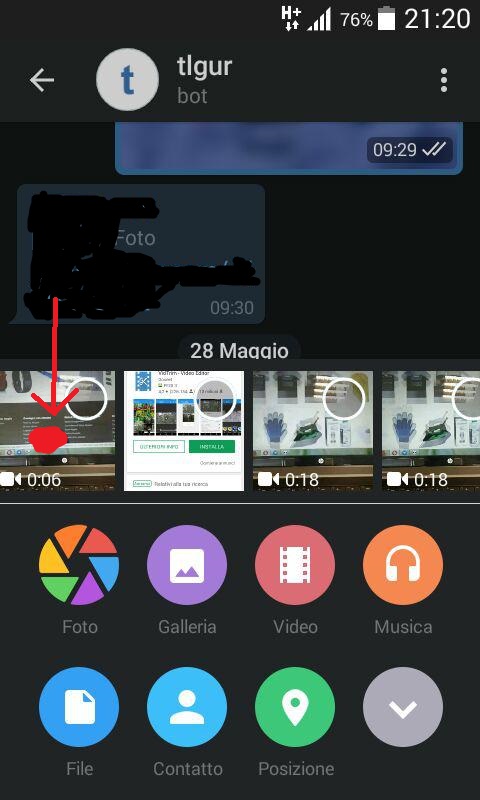
- Successivamente, uscirà l’anteprima del video, con la possibilità di scegliere la parte dello stesso da inviare, restringendo il rettangolo fino a decidere la porzione desiderata. Inoltre si possono scegliere le varie risoluzioni disponibili del video ritagliato, premendo sul pulsante in basso a sinistra 360.

- Dopo aver deciso i parametri, inviate e avrete il video ritagliato!
Tagliare video su Android con VidTrim
Nel caso in cui non siate utenti dell’app Telegram e cercate una funzione indipendente da esso, vi consigliamo l’app VidTrim, totalmente gratuita.
I passi da seguire sono i seguenti:
- Cliccate qui per scaricarlo dallo store Android ed installatelo.
- Successivamente avviatelo, e selezionate il video nella lista da ritagliare.
- Alla selezione, premete sul bottone a forma di forbice chiamato Taglia;

- Si aprirà il video e sarà avviato: come abbiamo spiegato sopra, trascinate le linguette laterali in modo tale da decidere la porzione di video da estrarre;

- Dobbiamo poi cliccare sull’icona a forma di forbice, e scegliere se sovrascrivere il video originale oppure salvare una nuova clip.
- Fatto ciò avrete il vostro video tagliato, salvato in memoria.
Come potrete notare, l’applicazione offre anche funzionalità ulteriori come l’estrazione dell’audio dal video, ritagliato o meno. La versione a pagamento offre funzionalità aggiuntive, ma gli sviluppatori sono stati clementi nel rendere altre funzionalità basilari in maniera gratuita, a prescindere dalla versione dell’app.